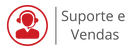Acessando o Webmail no Cpanel
O primeiro passo é acessar o seu webmail e selecionar a opção Roundcube.
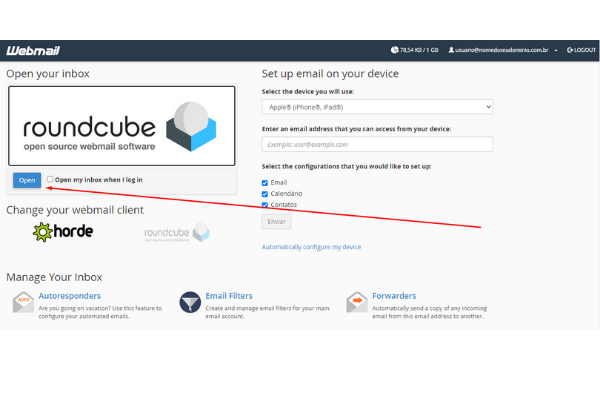
Selecionando a Conta de Email Cuja Assinatura Será Configurada
- Selecione o botão Configurações.
2. Em seguida, seleciona o item Identidades.
3. Então, marque a conta de email que deseja configurar.
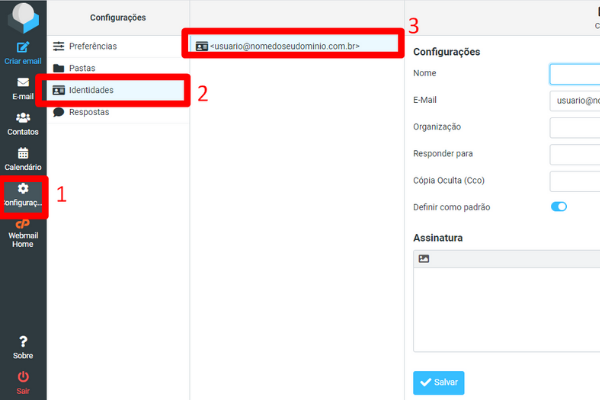
Configurando Assinatura de Email com Texto
No campo Assinatura, basta redigir o conteúdo desejado e, depois, clicar no botão Salvar.
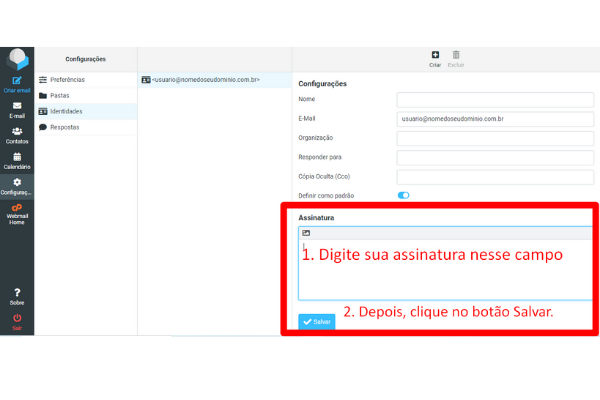
Para testar como será o recebimento do email, é simples. Basta clicar em “Criar Email”. Assim, poderá visualizar como carrega a assinatura quando simula enviar uma mensagem de email.
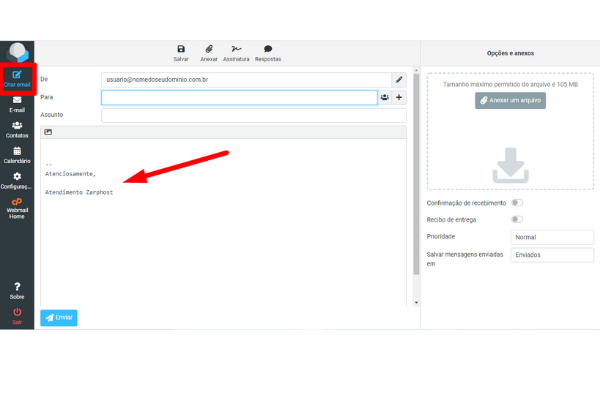
Configurando Assinatura de Email com Imagem
Selecione o botão “Html” e depois observe que o editor mudará,, permitindo adição de mídia (ou seja, imagens)
Após carregar a imagem e salvar, não será possível visualizá-la a menos que habilite a função html em seu webmail.
Habilitando a Função HTML no Webmail
Selecione Configurações > Preferências > Redigir Mensagens > Criar mensagens em html > Sempre. Depois, salve.
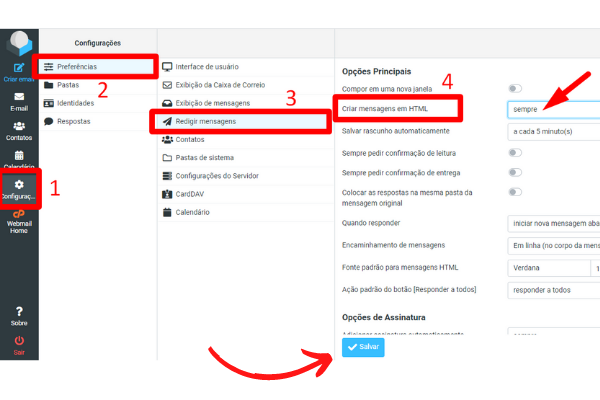
Para mais funcionalidades do cpanel, continue a leitura em: